استكشاف أخطاء موصلات Salesforce وSalesforce Service Cloud وإصلاحها في Azure Data Factory وAzure Synapse
ينطبق على:  Azure Data Factory
Azure Data Factory  Azure Synapse Analytics
Azure Synapse Analytics
تلميح
جرب Data Factory في Microsoft Fabric، وهو حل تحليلي متكامل للمؤسسات. يغطي Microsoft Fabric كل شيء بدءا من حركة البيانات إلى علم البيانات والتحليلات في الوقت الحقيقي والمعلومات المهنية وإعداد التقارير. تعرف على كيفية بدء إصدار تجريبي جديد مجانا!
توفر هذه المقالة اقتراحات لاستكشاف المشكلات الشائعة وإصلاحها مع موصلات Salesforce وSalesforce Service Cloud في Azure Data Factory وAzure Synapse.
رمز الخطأ: SalesforceOauth2ClientCredentialFailure
السبب: تواجه رمز الخطأ هذا لأنك لا تكمل تكوين تطبيق Salesforce المتصل.
التوصية:
لتكوين تطبيق Salesforce المتصل، اتبع الخطوات التالية:أنشئ تطبيقك المتصل، وأكمل معلوماته الأساسية وإعدادات OAuth للتطبيق المتصل.
- تكوين اسم التطبيق المتصل واسم واجهة برمجة التطبيقات والبريد الإلكتروني لجهة الاتصال.
- حدد تمكين إعدادات OAuth.
- يمكن أن يكون عنوان URL لرد الاتصال عشوائيا حيث لا يحتاج تدفق بيانات اعتماد العميل إلى رد الاتصال، على سبيل المثال:
https://login.salesforce.com/services/oauth2/callback - إعداد نطاق الرمز المميز للوصول إلى OAuth، من الأفضل إعداد "الوصول الكامل" ل Azure Data Factory في حالة وجود مشكلة في الإذن.
إذا كنت ترغب في الاحتفاظ بالنطاق المصغر، يجب إضافة "إدارة بيانات المستخدم عبر واجهات برمجة التطبيقات (api)" على الأقل.
إذا لم تقم بتعيين النطاق المناسب، فقد تتلقى رسالة مماثلة مثل: غير مصرح به، هذه الجلسة غير صالحة للاستخدام مع واجهة برمجة تطبيقات REST - حدد تمكين تدفق بيانات اعتماد العميل.

احصل على معرف العميل والبيانات السرية من خلال إدارة تفاصيل المستهلك.

انسخ معرف العميل والبيانات السرية إلى ملف txt لخدمة Azure Data Factory المرتبطة.

إنشاء مستخدم لديه إذن API Only User.
- قم بإعداد مجموعة أذونات لها إذن واجهة برمجة التطبيقات فقط.

- حدد API Enabled و Api Only User.
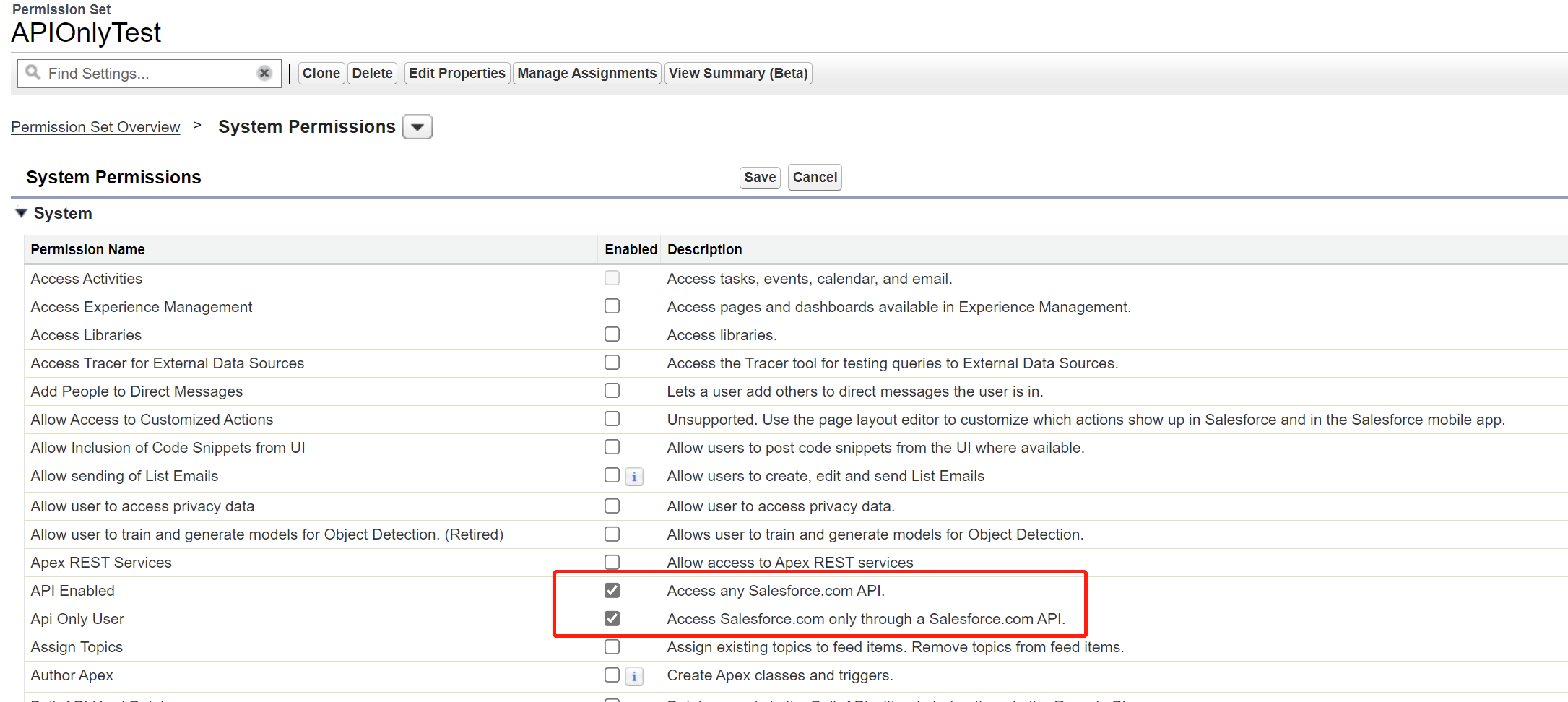
- قم بإعداد مجموعة أذونات لها إذن واجهة برمجة التطبيقات فقط.
إنشاء مستخدم جديد وربط مجموعة الأذونات في صفحة تفاصيل المستخدم: تعيينات مجموعة الأذونات.

من صفحة تفاصيل التطبيق المتصل، انقر فوق إدارة، وانقر فوق تحرير النهج. بالنسبة إلى Run As، حدد مستخدم تنفيذ لديه إذن API Only User. بالنسبة إلى قيمة المهلة، يمكنك تحديد قيمة مناسبة أو البقاء افتراضيا بلا.


المحتوى ذو الصلة
لمزيد من تعليمات استكشاف الأخطاء وإصلاحها، جرب هذه الموارد: